コンボチャートには、 列と行ビューが組み合わせて使用されます。
コンボチャート エンコード チャンネル
コンボチャートは、次のエンコード チャンネルを提供します。
エンコードチャンネル | 説明 |
|---|---|
X 軸 | category軸のエンコーディング チャンネルでは、このフィールドの一意の値ごとに列がレンダリングされます。 |
列 |
このチャンネルに複数のフィールドをマッピングして、複数系列チャートを作成できます。 ただし、他のチャートとは異なり、コンボ チャートのSeriesチャンネルを使用して複数系列チャートを作成することはできません。 詳しくは、「複数のフィールドマッピング 」を参照してください。 |
行 |
|
コンボチャートの種類
コンボ チャートには、次のサブタイプがあります。
サブタイプ名 | 説明 |
|---|---|
Atlas Charts は、 categoryエンコーディング チャンネルで指定されたカテゴリごとにデータをグループ化し、 Columnsエンコーディング チャンネルの各値の列をプロットします。 | |
Atlas Charts は、 categoryエンコーディング チャンネルフィールドの個別の値ごとに列を作成し、各列をColumnsエンコーディング チャンネルに基づいてセグメントに分割します。 |
ユースケース
カスタマイズオプション
次のカスタマイズ オプションはコンボチャートに固有です。 利用可能なすべてのカスタマイズ オプションを確認するには、「 Charts のカスタマイズ 」を参照してください。
注意
コンボ内の列と行が異なるスケールを使用する場合は、セカンダリ Y 軸を検討してください。 このオプションは、 LinesチャンネルにマッピングされたフィールドのFieldsセクションのCustomizeペインに表示されます。 Columnsチャンネルにマッピングされたフィールドは、プライマリ軸にのみ表示されます。
X 軸ラベルの角度の調整
X 軸ラベルの角度は、次のいずれかに調整できます。
オプション | 説明 |
|---|---|
Vertical | 270 度の角度で右方向に並べられたラベル。 |
Horizonal | 0 度の角度で中心に配置されたラベル。 |
Diagonal | 315 度の角度で右向きに並べられたラベル。 |
このオプションを設定するには
グラフの [ Customize ] タブをクリックします。
Axesセクションで、 X AxisのLabel Angleを選択します。
シリーズごとに個別のダッシュスタイルを設定
コンボ チャートでは、チャート内の各系列を個別のダッシュ スタイルで表示することができます。 このオプションは、色以外の系列を区別することで、グラフをよりアクセスしやすくするのに役立ちます。
このオプションを設定するには
チャートのカスタマイズペインを開きます。
Generalセクションで、 Dash Styles per Seriesトグル スイッチを目的の設定に設定します。
スムーズな行
チャートの線の引き方法は変更できます。 線をスムーズにするには:
チャートのカスタマイズペインを開きます。
Generalセクションで、 Line Smoothingを目的の オプションに設定します。
次の行スケーリング オプションが利用できます。
オプション | 説明 |
|---|---|
なし(デフォルト) | データ ポイント間の直線を引数します。 |
スムーズ | データ ポイント間で曲線を描画します。 |
前のステップ | 行はデータ ポイントまで水平方向に延長されます。 これは、日次平均温度など、間隔内でのみ変化し、期間の最後に収集されるデータを可視化するのに役立ちます。 |
後のステップ | 行はデータ ポイントから水平方向に長くなります。 これは、株価などの間隔でのみ変化するデータを可視化するのに役立ちます。 |
データ マークの表示または非表示
コンボチャートでは、Charts で、行にある個々のデータポイントを表す表示データマークを表示するかどうかを指定できます。 このオプションを有効にすると、データ ポイントが線に沿ってどこにあるかを正確に確認しやすくなります。 これらのカーソルにカーソルを合わせると、ツールチップに正確なデータ値が表示されるため、正確な測定値を簡単に表示できます。
このオプションを設定するには
チャートのカスタマイズペインを開きます。
Generalセクションで、 Data Markersトグル スイッチを目的の設定に設定します。
データ マーク ツールチップで数値の形式をカスタマイズするには、関連するフィールドの数値形式 設定を変更します。
データ値ラベルの表示または非表示
Charts が データ値のテキスト ラベルを表示するかどうかを指定できます。 データ値ラベルには、データ ポイントの正確な値が表示されます。
このオプションを設定するには
チャートのカスタマイズペインを開きます。
Generalセクションで、 Data Value Labelsトグル スイッチを目的の設定に設定します。
データラベルの数値の形式をカスタマイズするには、関連するフィールドの数値形式 設定を変更します。
注意
積み上げ縦棒チャートと横棒チャートで使用する場合、データラベルは各列または横棒のすべての系列の合計を表示します。
例
グループ化コンボチャート
次のグループ化されたコンボ チャートは、監督別の賞候補、勝利、メタスコアの数を示しています。
directorのX Axisカテゴリはデータセット内の各ディレクトリのグループを作成し、各グループはnominationsとwinsのColumnsエンコーディング チャンネル フィールドによって分割されます。 metacriticのLinesエンコーディング チャンネル フィールドは以下の行として表示されます。
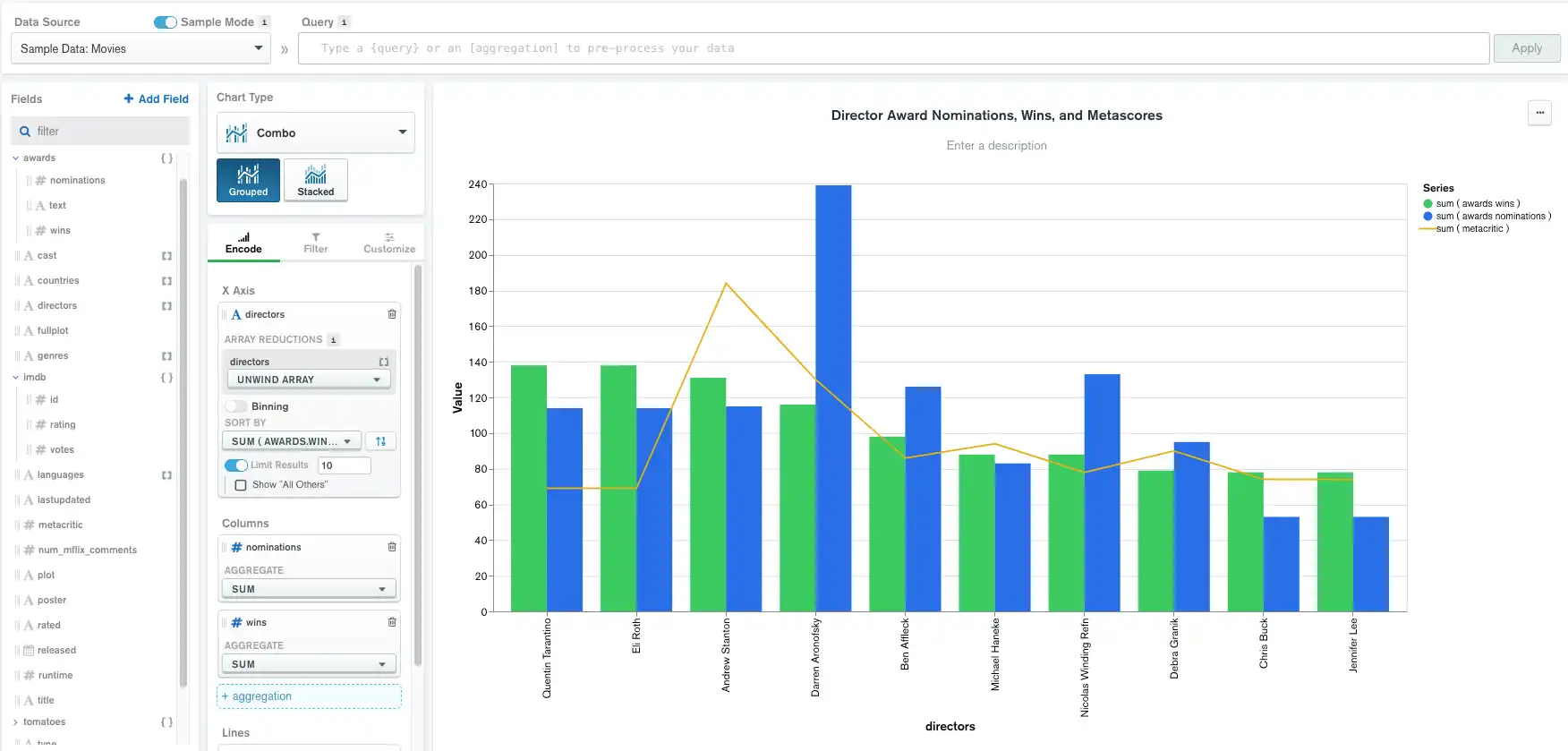
積み上げコンボチャート
次の積み上げコンボチャートは、監督別の監督の候補、勝利、メタスコアの数を示しています。
directorのX Axisカテゴリでは、データセット内の各メンバーの列が作成されます。これは、 Columnsからのawards.winsの集計合計でソートされる上位 10 のみに制限されます。 nominationsとwinsのColumnsエンコード チャンネル フィールドは各列をセグメント化します。 metacriticのLinesエンコーディング チャンネル フィールドは [] 行として表示されます。
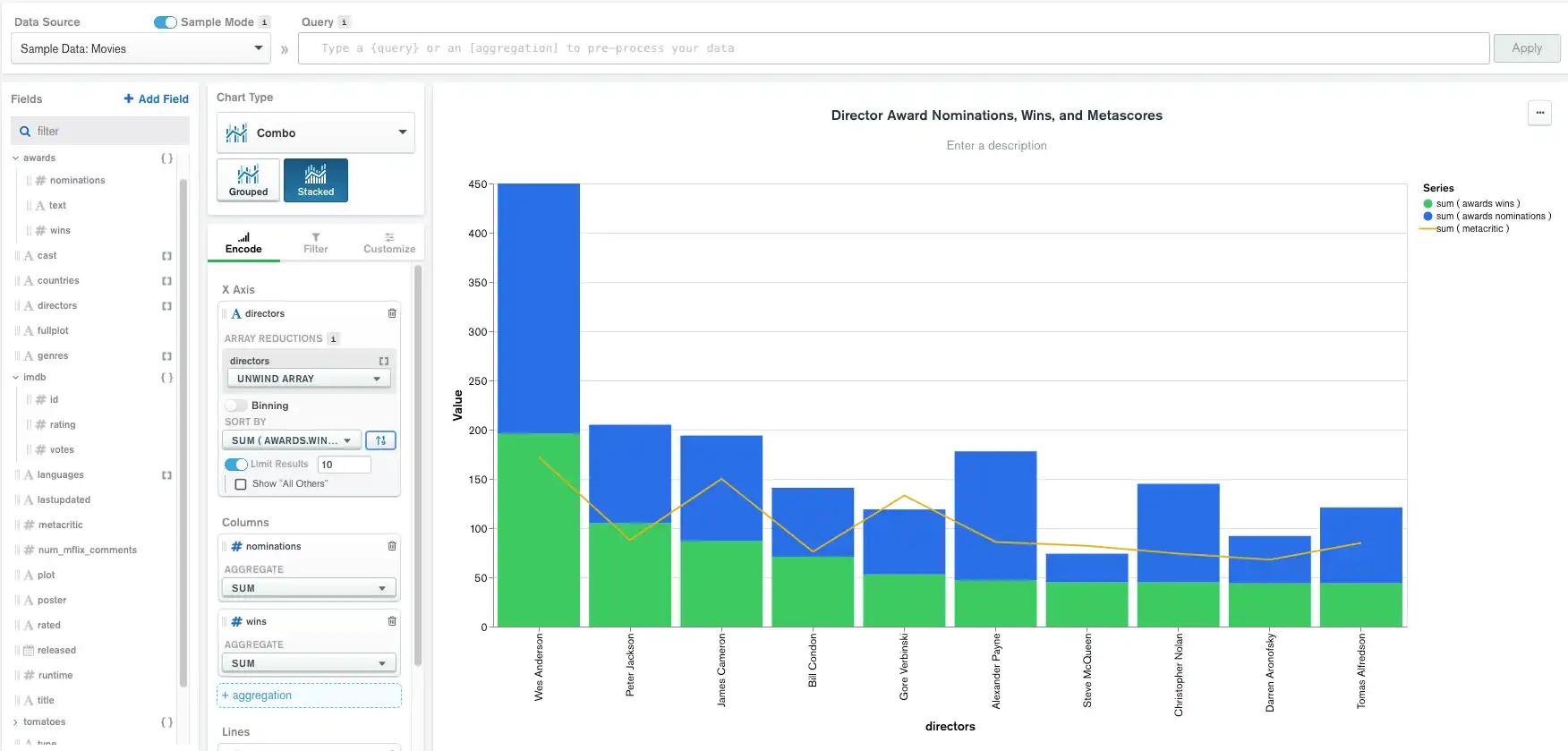
制限
コンボチャートの最大クエリ応答サイズは 5000 ドキュメントです。